如何控制组件状态
我们从按钮组件开始——最简单的 UI 组件和一个有很多状态的组件。
从创建覆盖开始——不仅针对禁用状态,还针对颜色状态。
在右侧,将“禁用”值设置为“1”。如果您有编码背景,您会熟悉 0 和 1 = true 和 false 这一事实。
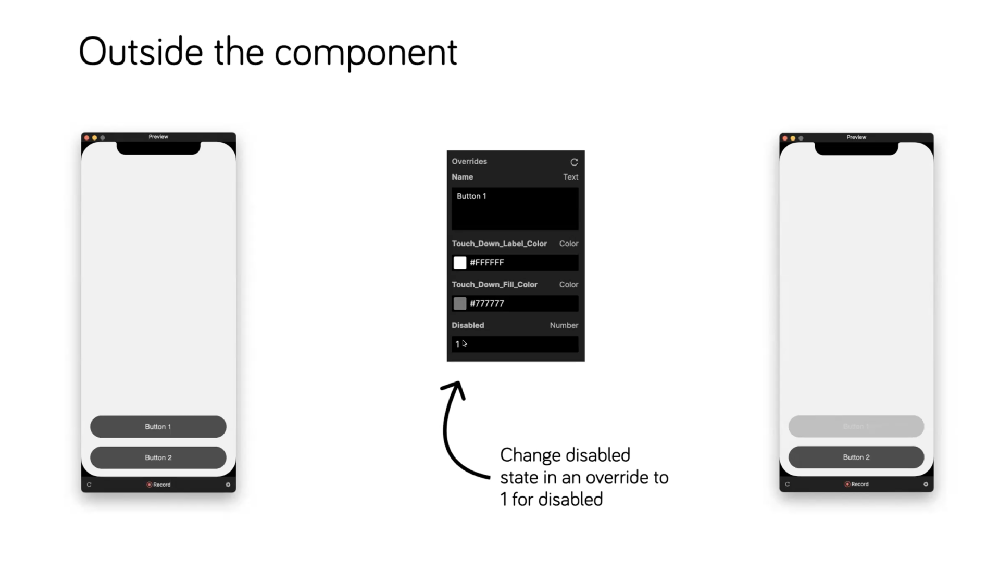
首先为禁用和颜色状态创建覆盖。
使其可覆盖。选中该框,使在外部使用您的组件的人可以访问它。当变量要改变时使用“检测”触发器。
这反过来检测状态并触发条件块。
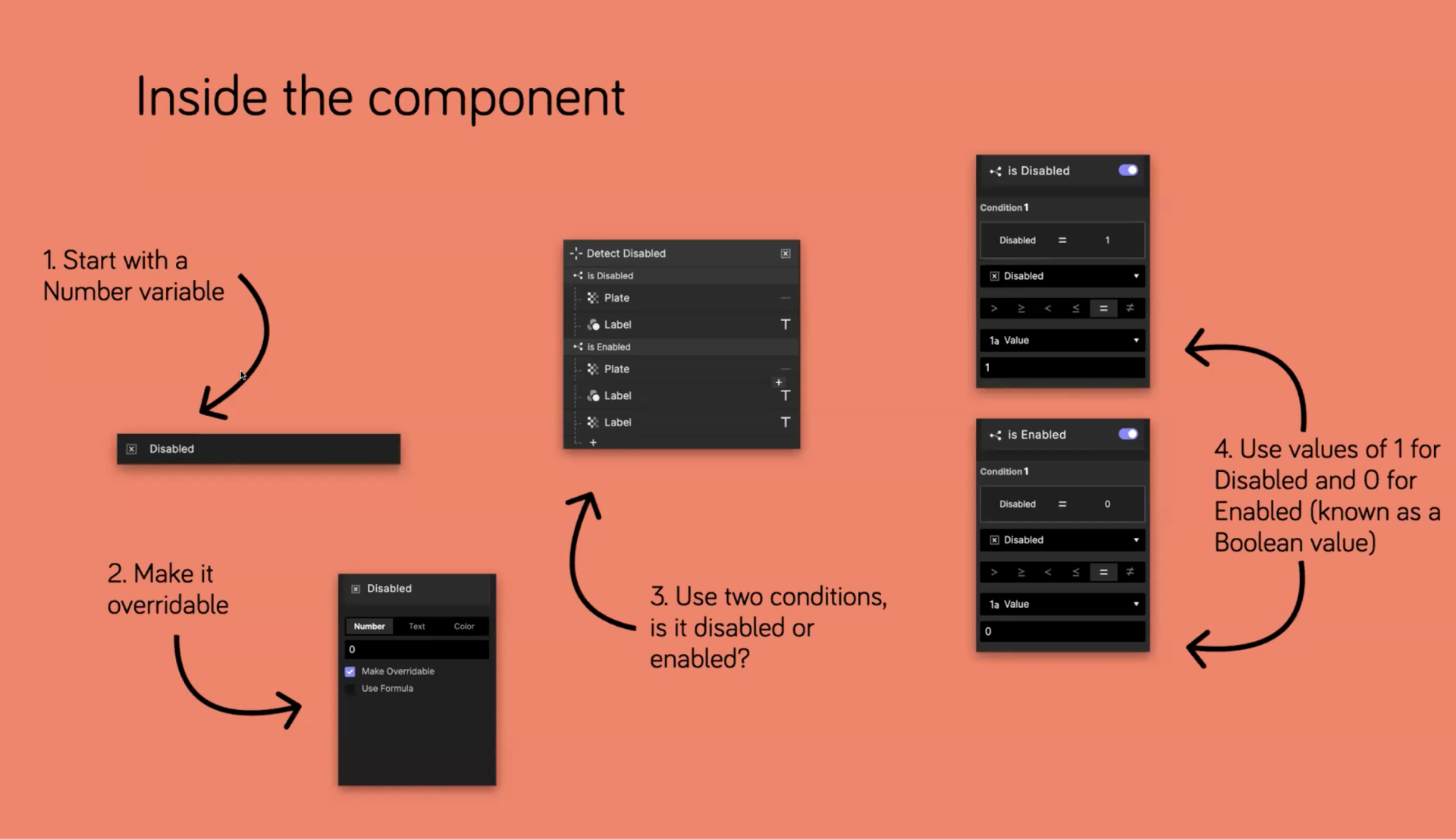
在变量将要更改时使用检测触发器。
创建独特的组件实例
当您开始接触组件和实例时,您会希望直接和单独地与它们交谈。这是你如何做的。
让我们从一个单选按钮开始,这是一个需要作为组的一部分的组件。
使用右侧覆盖面板中的两个变量:“名称”变量——它为每个单选按钮提供唯一的名称——和一个“单选组”变量,使组件变得智能,使其知道任何其他实例。
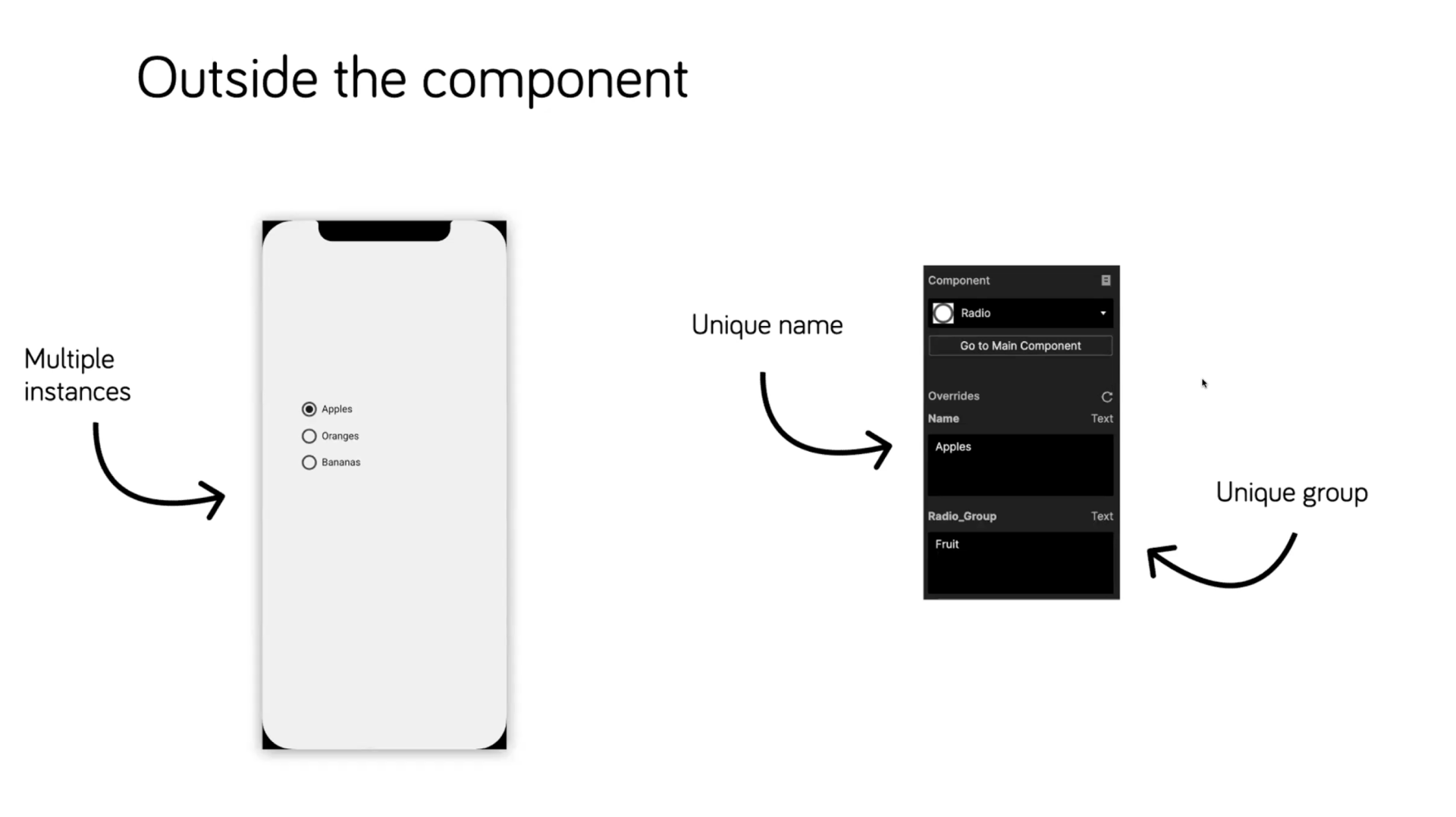
设置变量“名称”和“无线电组”。
里面有很多变数。注意“名称”和“无线电组”变量——这两个覆盖变量。
当你点击收音机时,它会向场景发送一条消息,说收音机已被点击。
一旦到达现场,您将在组件内部收到另一条消息,接收它。实际上,它正在监听它。
当他们回来时,他们被分配给其他变量——“ReceivedGroup”和“SelectedName”。
当消息进来时,使用允许您比较两个变量的条件。该无线电波段的名称是否与所选名称匹配?这两个值是否相同?如果它们相同,是否意味着已选择该特定实例?
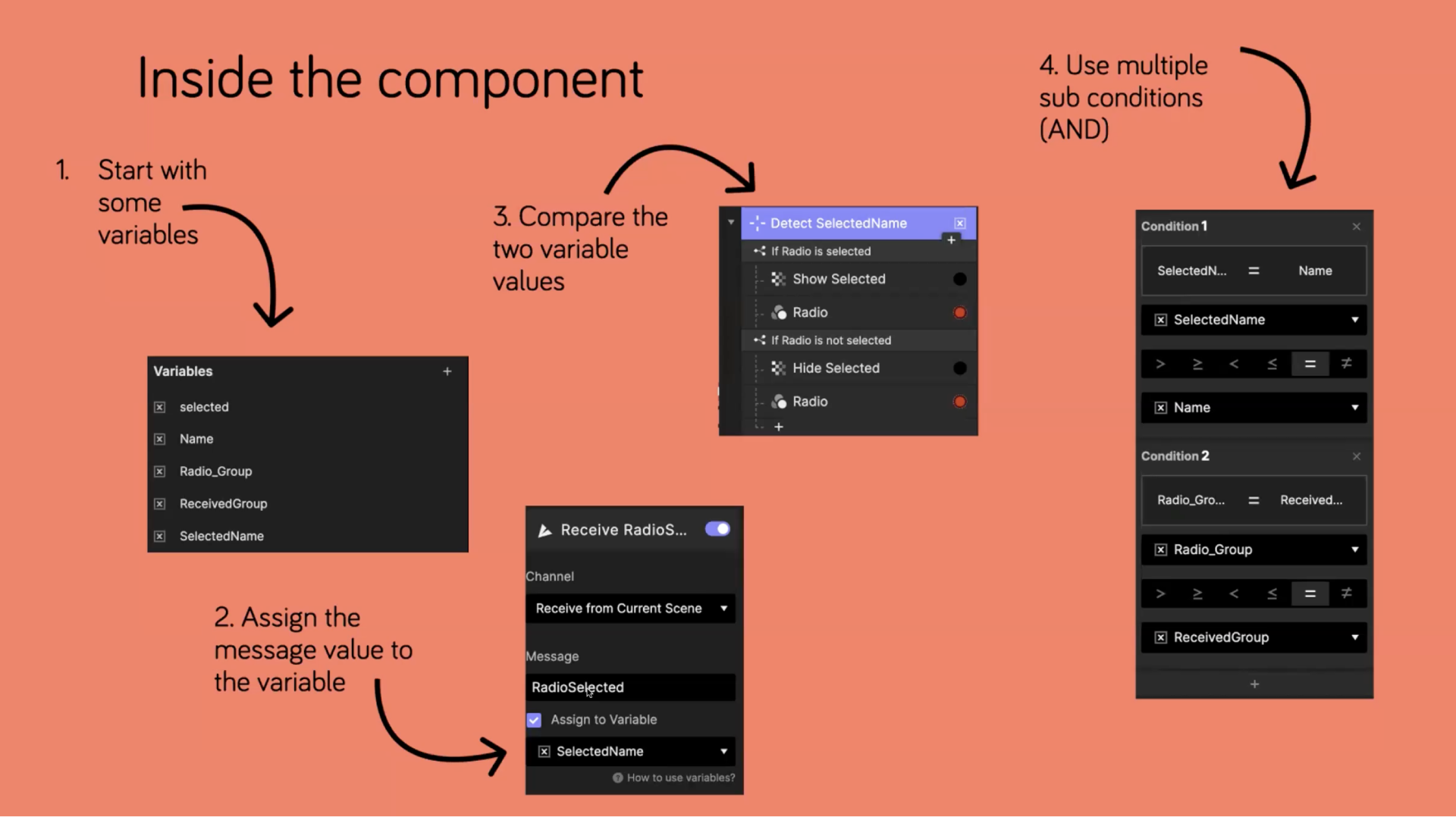
使用条件比较两个变量。
它可能看起来很复杂,但很快就会成为第二天性。
在变量中使用公式
为了说明这一点,让我们创建一个计时器——这是社区中很多人都在努力解决的问题。
这很简单。通常,它需要一段时间才能出现在屏幕上,停留特定时间,然后消失。但是,您可以控制组件及其在屏幕上停留的时间。
有一个简单的覆盖功能,就是“持续时间”——它停留在屏幕上的时间。
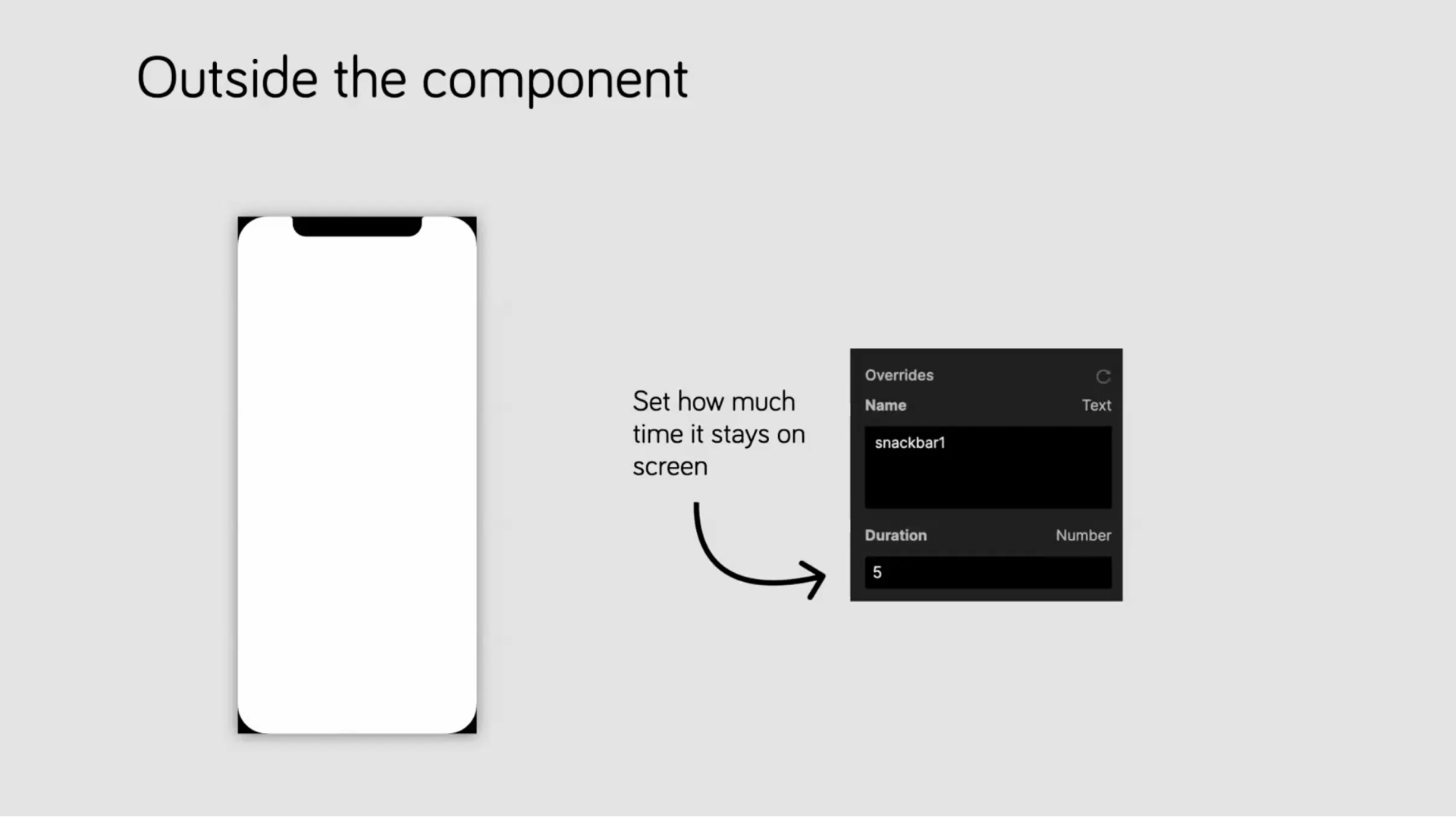
设置它在屏幕上停留的时间。
无论计时器当前的值是多少,都向其添加“+1”。通过启用“重复”功能使其能够计数。
一旦达到持续时间,使用 Detect 检测计时器何时完成。当该条件触发时,它将向下移动“快照条”并将变量的时间重置为零。
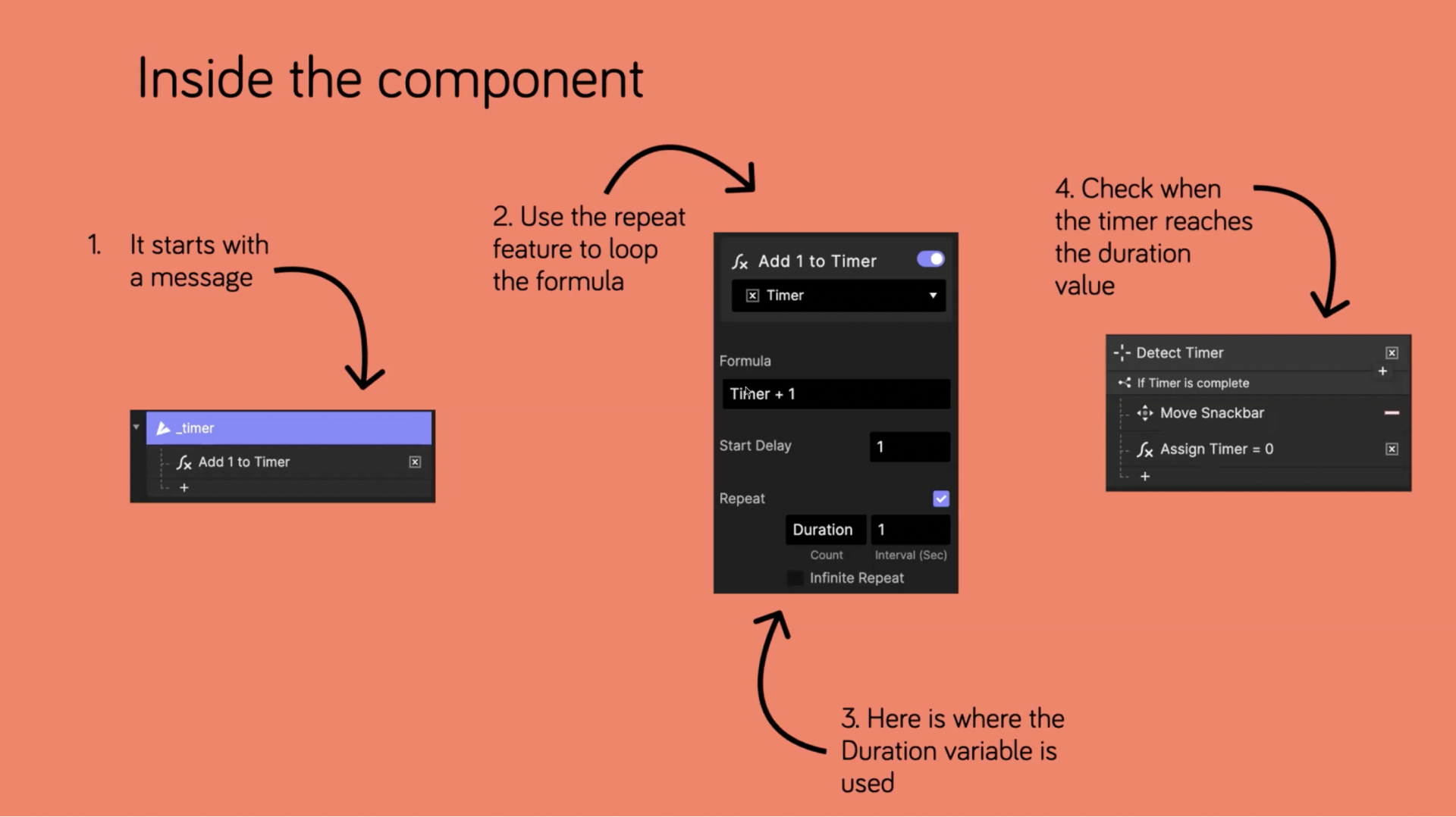
使用检测触发器检测定时器何时完成。





















 422
422











 被折叠的 条评论
为什么被折叠?
被折叠的 条评论
为什么被折叠?








